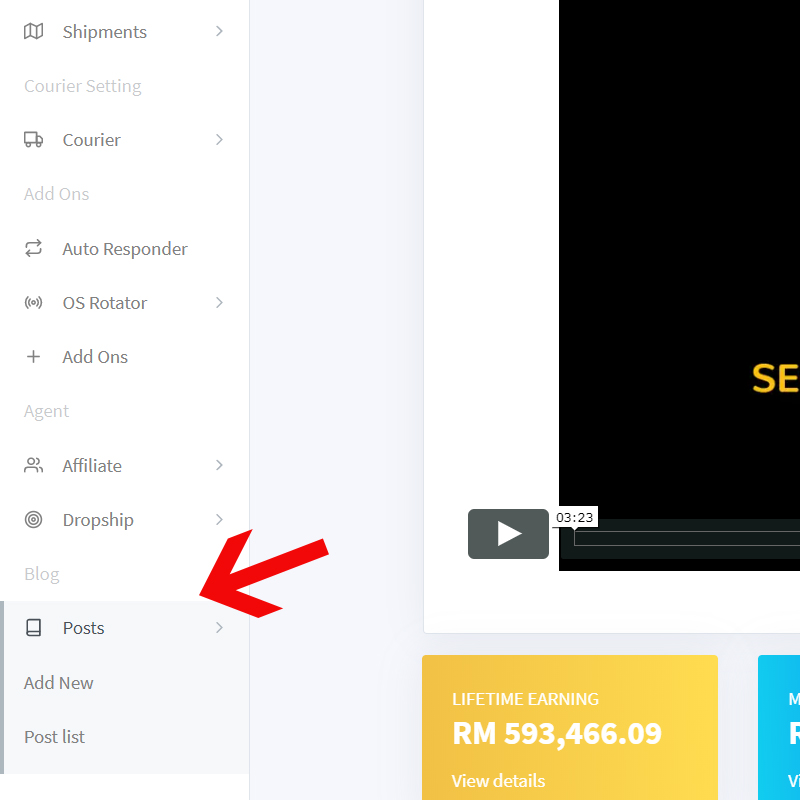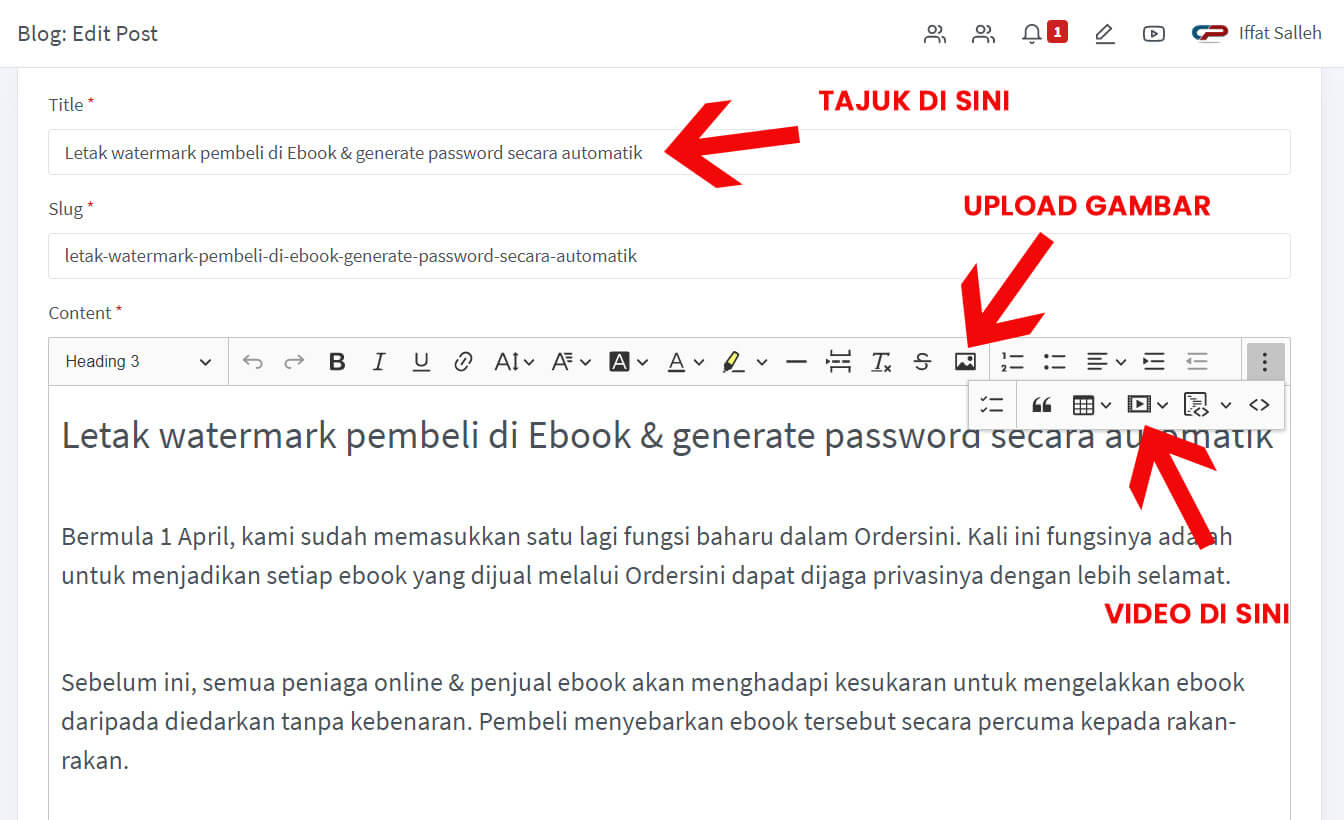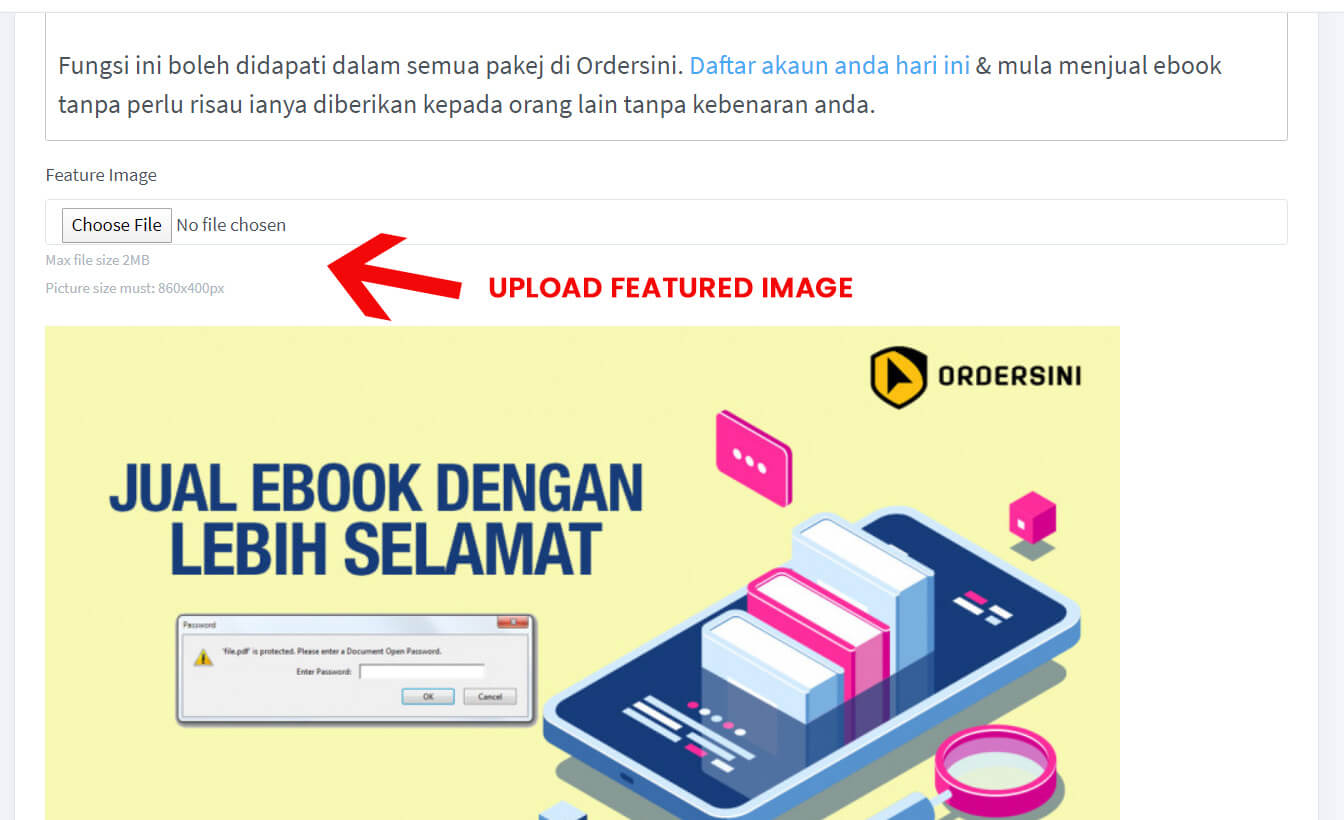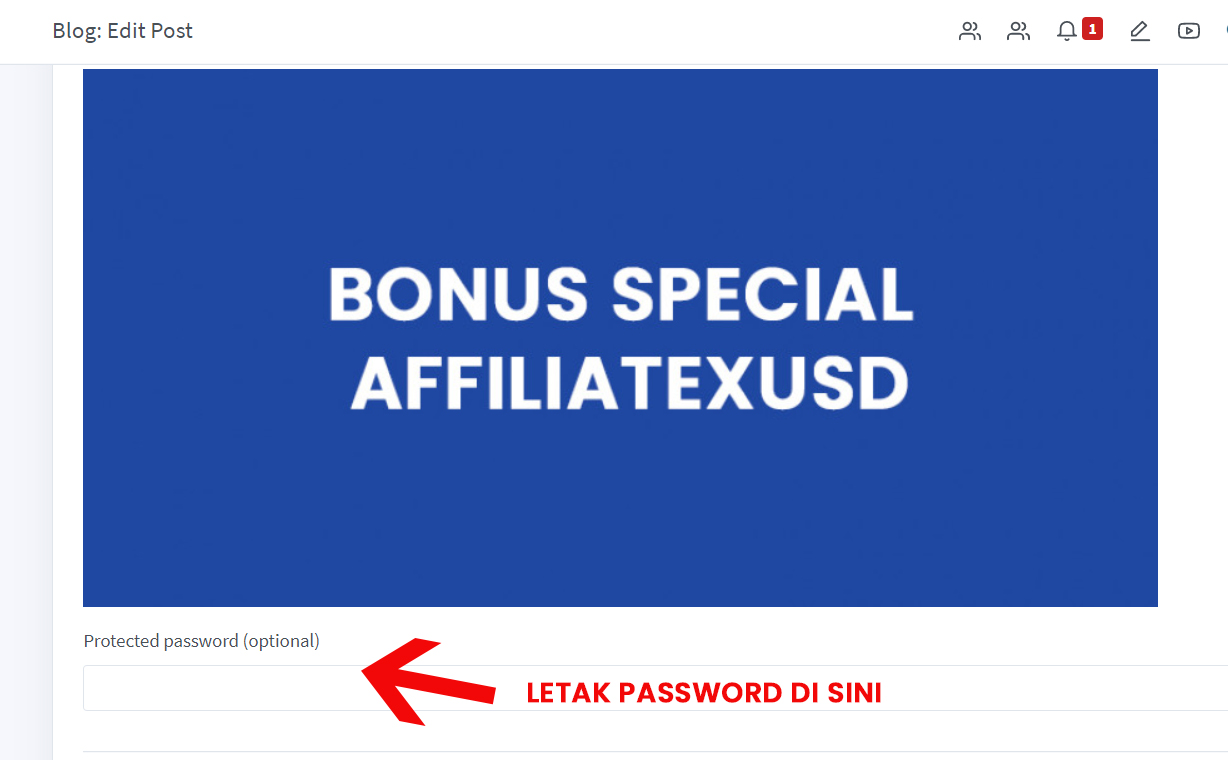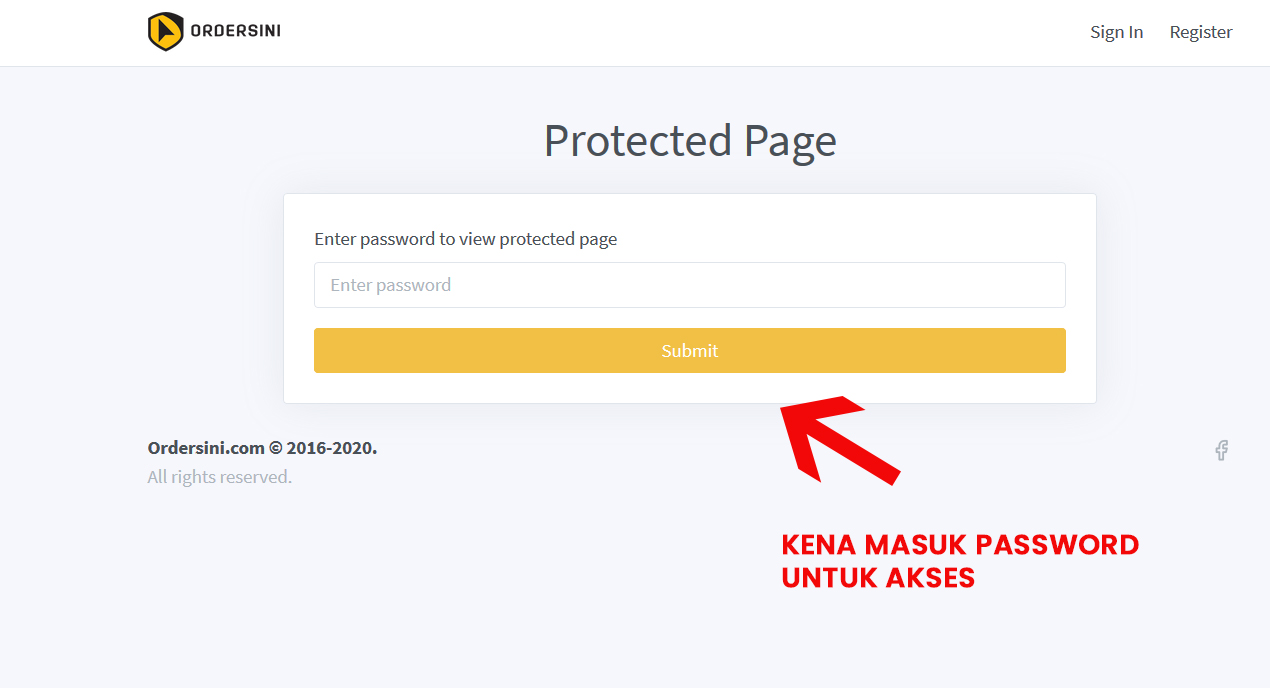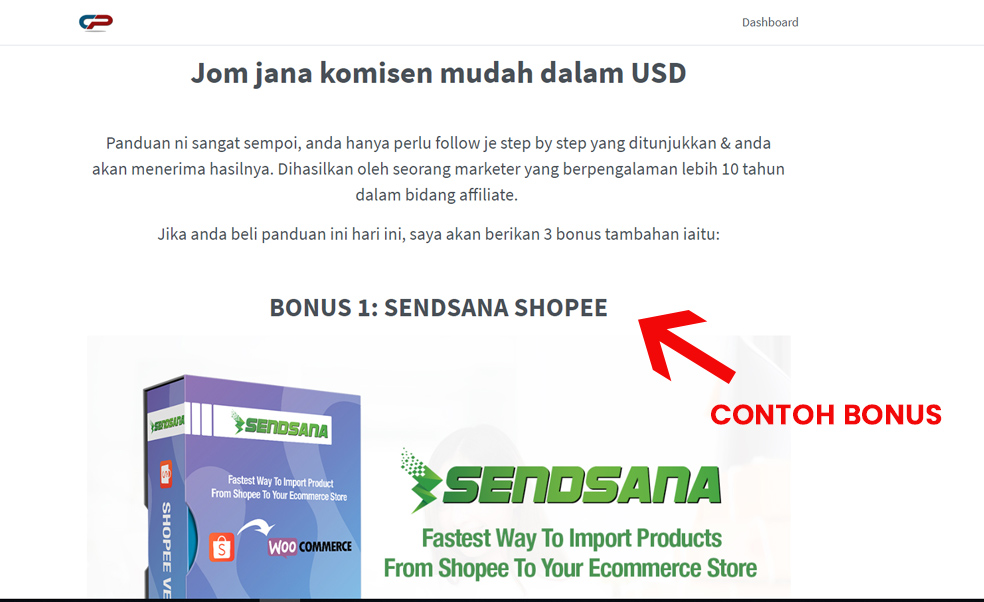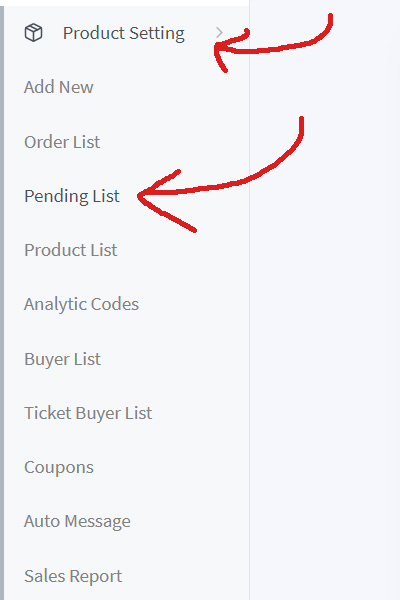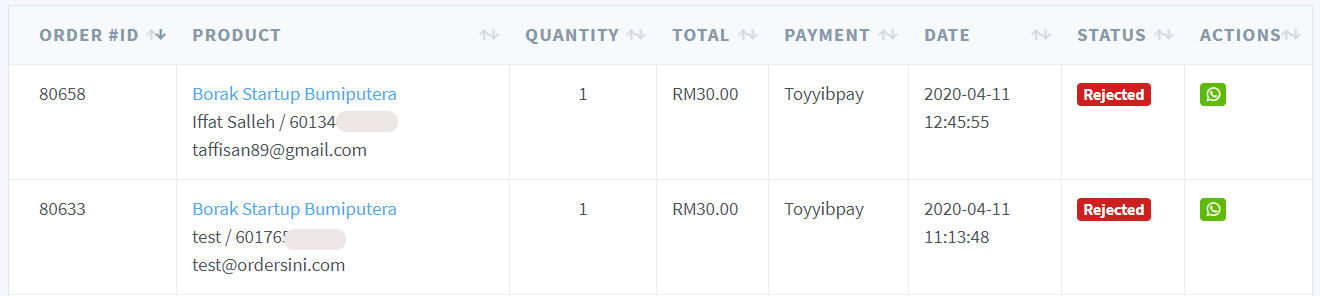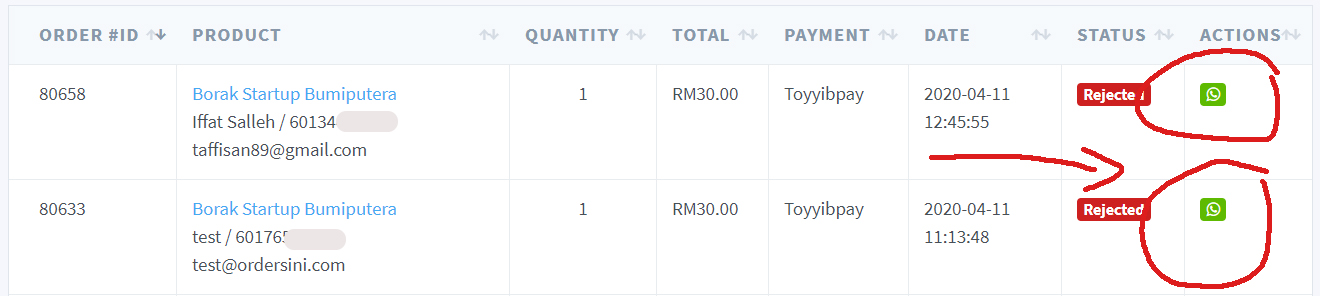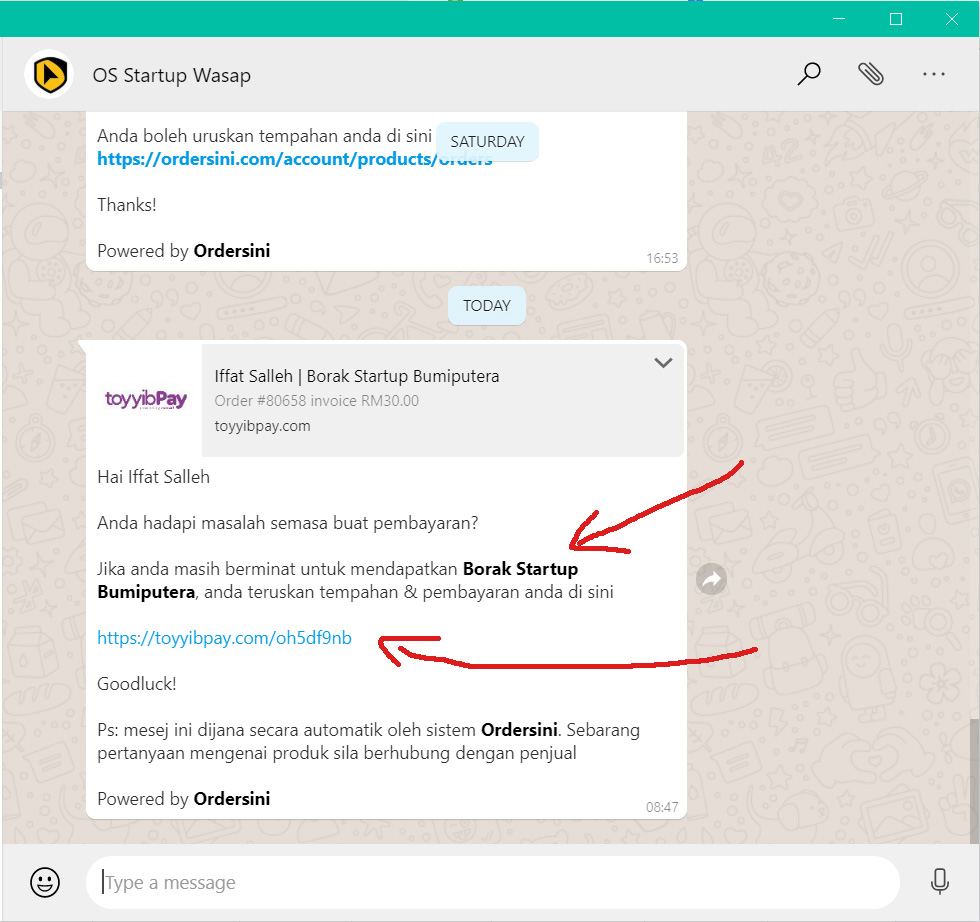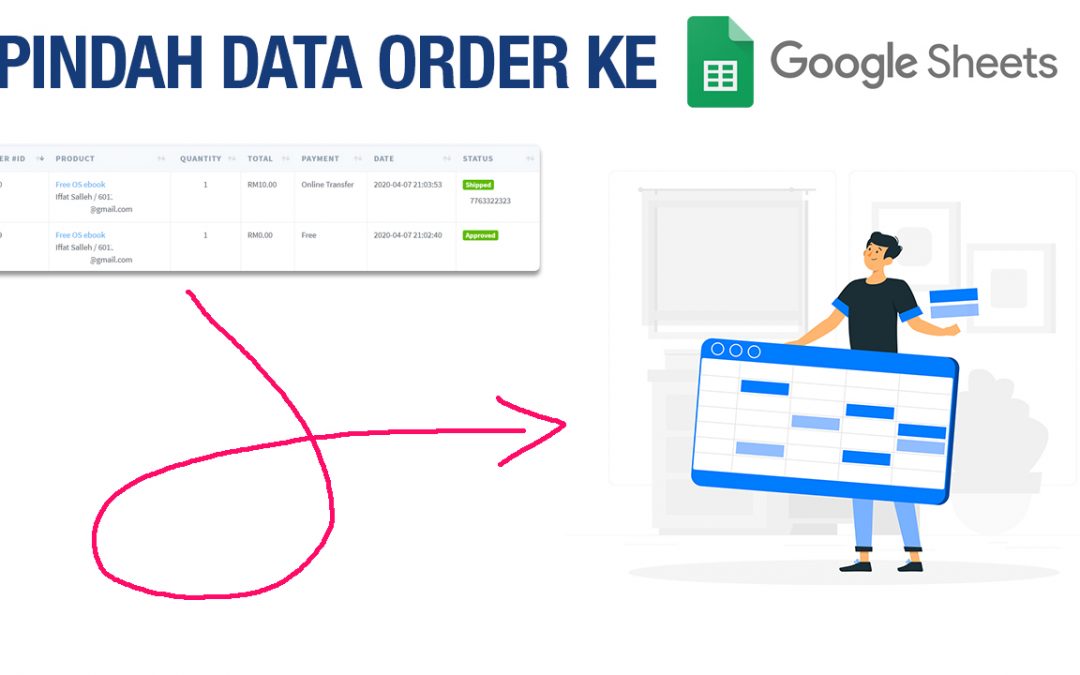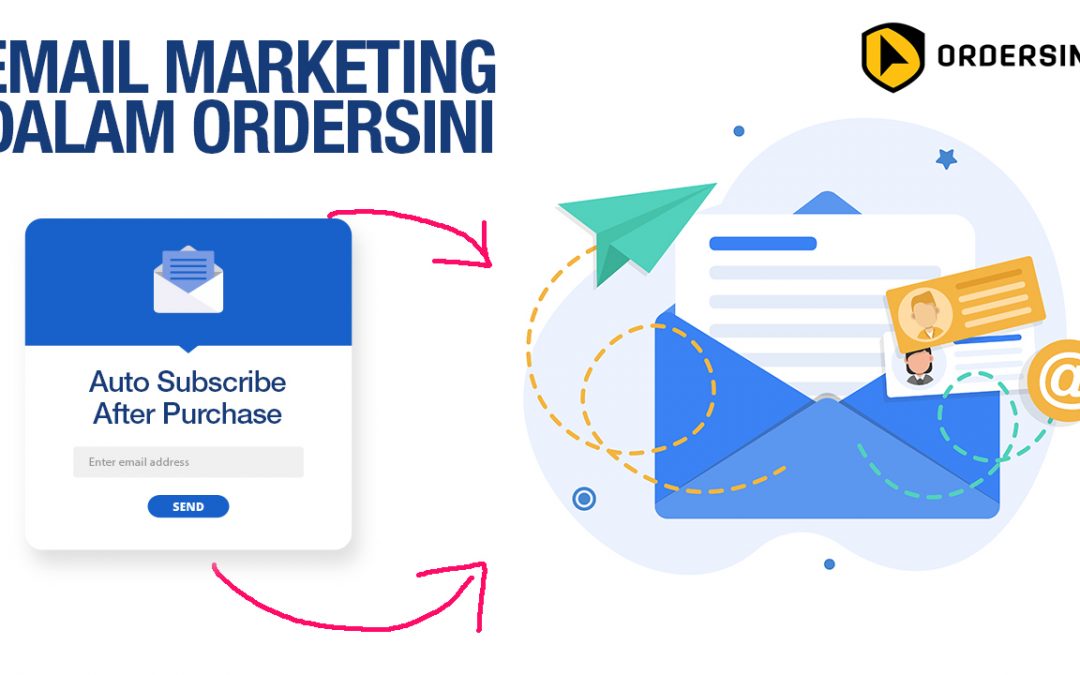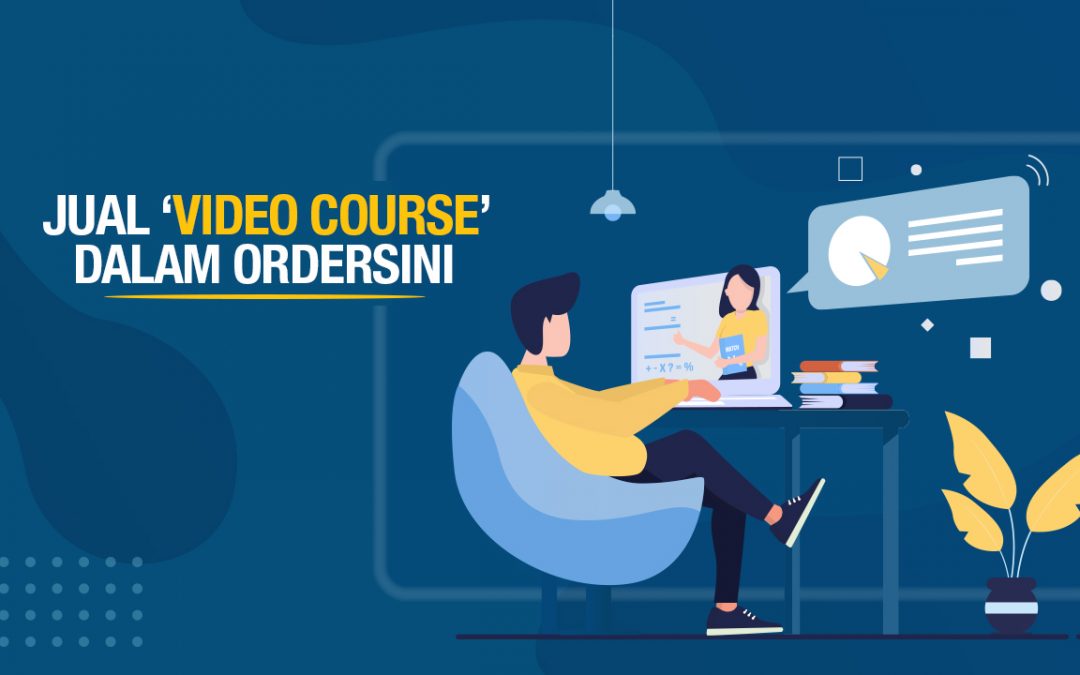
Fungsi ‘Udemy’ Dalam Ordersini Akan Memudahkan Anda Menjual Video Course
Apa tu LMS?
LMS ialah singkatan kepada perkataan Learning Management System, sebuah portal untuk jual panduan video (video course) secara atas talian.
Anda buat rakaman video untuk ajar sesuatu topik, kemudian masukkan ke dalam sistem LMS untuk dijual kepada umum. Sekiranya anda berminat mahu menjual panduan video, anda perlu gunakan sistem LMS seperti Teachable atau Udemy. Namun platform sebegini mengambil beberapa peratus dari hasil jualan anda sebagai caj menggunakan platform.
Keuntungan anda juga dikawal oleh pemilik platform tersebut. Walaupun ramai pelawat masuk dalam platform sebegitu, anda masih sukar untuk menjual panduan video anda disebabkan terlalu banyak persaingan. Hanya yang terbaik akan memenangi perlawanan secara public.
Namun hari ini anda tidak perlu risau lagi, Ordersini sudah pun menambah fungsi baru untuk membantu pemilik produk digital menjual panduan video secara atas talian dengan lebih mudah.
Anda hanya perlu masukkan link youtube atau vimeo, kemudian boleh menjualnya kepada public melalui Ordersini. Setiap pembeli mempunyai akses login sendiri & hanya boleh diakses oleh pembeli sahaja.
Berikut ialah langkah untuk anda masukkan course ke dalam Ordersini
#1 Setup Video Course
Anda klik menu product setting > add new. Kemudian anda pilih
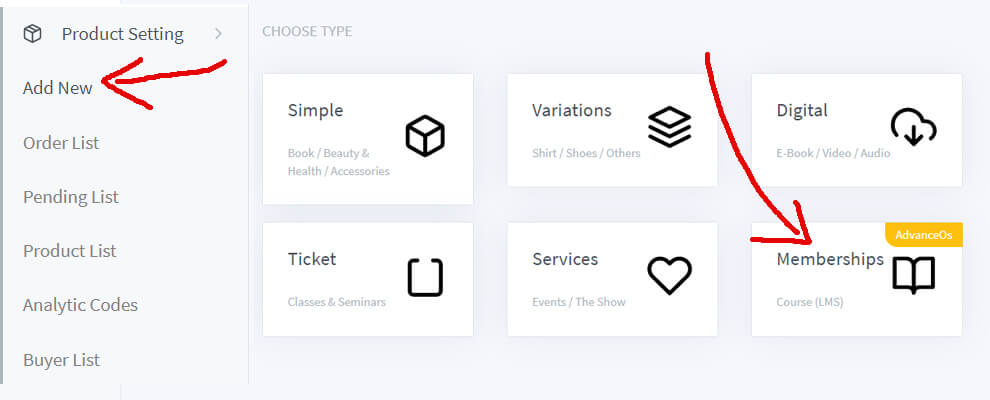
Selepas klik type membership, anda boleh mula mengisi kotak kosong untuk tambah produk anda.
Masukkan nama panduan anda, slug title akan automatik ikut tajuk. Kemudian klik auto generate SKU. Fungsi SKU ialah untuk membezakan course anda dengan course lain yang ada dalam Ordersini.
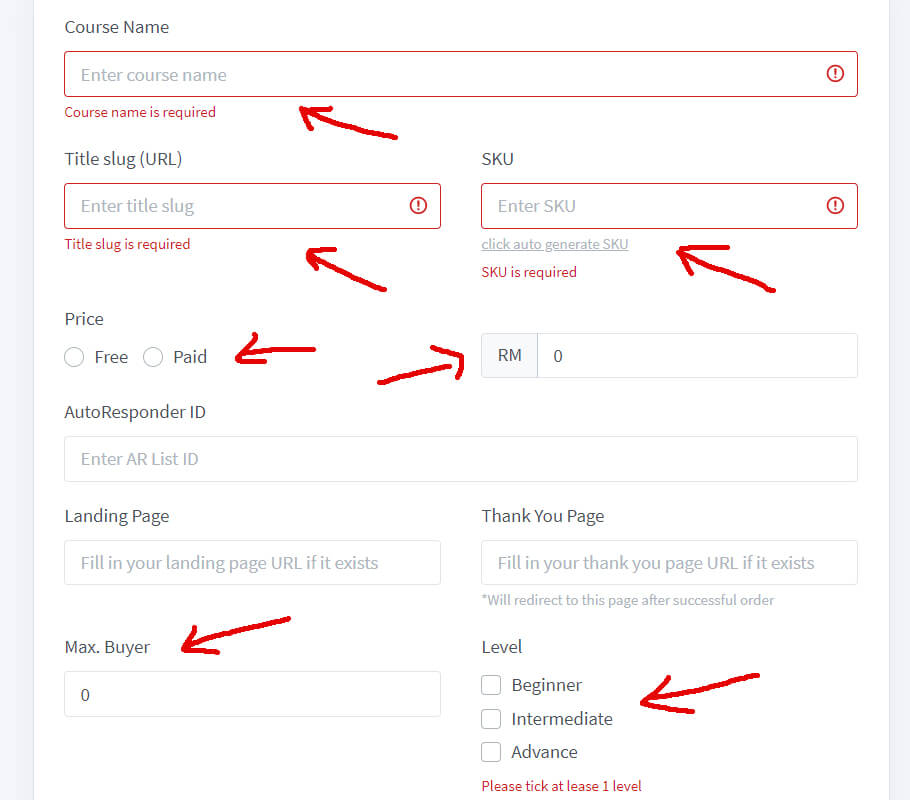
Anda boleh jadikan course sebagai PERCUMA atau berbayar. Jika berbayar, letakkan harga yang anda mahu jual.
Kemudian letakkan max buyer iaitu jumlah pembeli yang boleh membeli course anda. Buat masa sekarang belum ada fungsi variasi harga, nanti akan ditambah baik dari semasa ke semasa.
Pilih level course anda sama ada sesuai untuk level beginner, intermediate atau advance. Anda perlu pilih sekurang-kurangnya satu level atau boleh letak 3 level sekaligus.
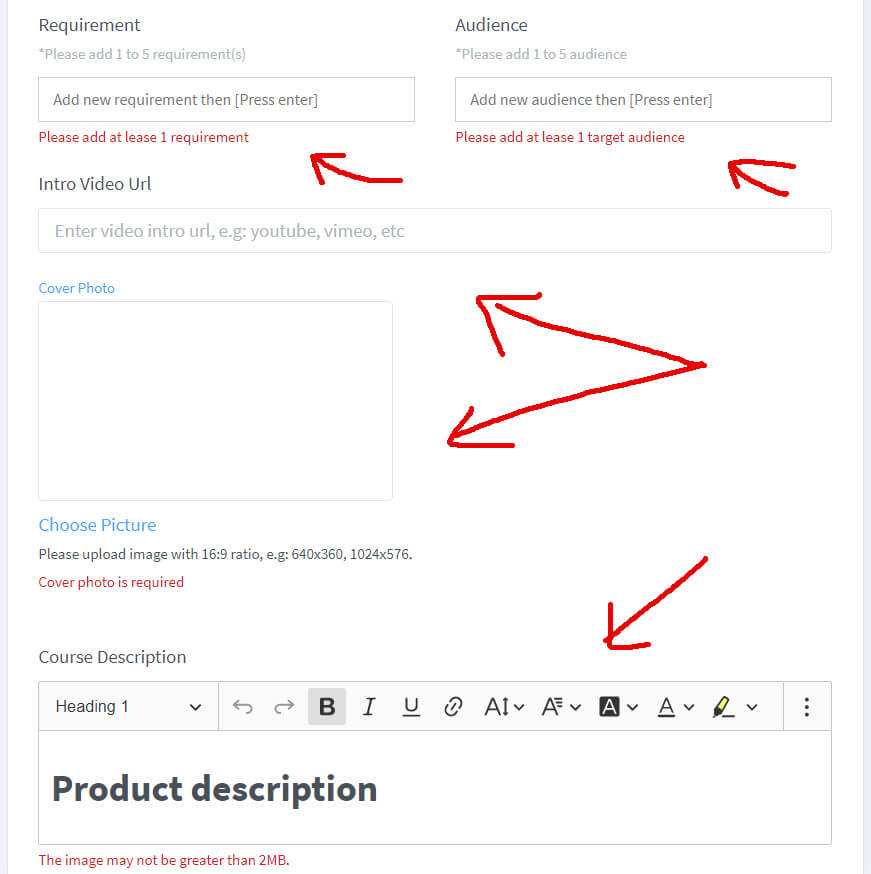
Bagi kotak requirement, anda boleh senaraikan requirement yang perlu ada untuk belajar dari panduan video anda. Jika panduan anda memerlukan akaun Facebook, maka anda perlu tulis akaun facebook di bahagian requirement. Ianya bagi memudahkan pembeli tahu keperluan yang mereka kena sediakan untuk belajar.
Kotak audience pula ialah senarai golongan yang sesuai untuk beli panduan anda. Jika panduan anda sesuai untuk pelajar, maka tulis pelajar di kotak tersebut. Semakin kecil target market audience anda, semakin mudah orang buat pembelian.
Kemudian anda boleh letakkan link video untuk dijadikan sebagai cover course. Jika tiada video, anda perlu letakkan gambar sebagai cover. Gambar adalah wajib untuk semua course. Sila pastikan anda upload mengikut ratio & saiz yang ditetapkan.
Selepas upload gambar, anda boleh mula buat description product. Description produk akan menjadi sales page anda untuk menjual course anda nanti. Jadi tulis sebaiknya sehingga orang betul-betul faham.
#2 BINA COURSE ANDA
Dalam step kedua, anda perlu masukkan course anda.
Struktur dalam course builder ini mudah sahaja iaitu ada topic & lesson. Setiap topic boleh generate unlimited lesson. Topic adalah tajuk besar & lesson ialah video-video yang ada dalam topic tersebut.
Jadi anda boleh add new topic kemudian save topic.
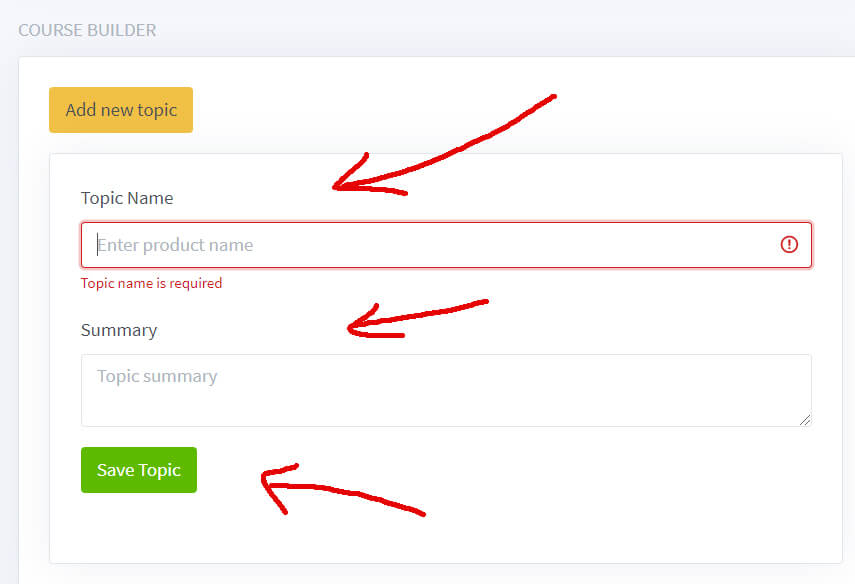
Selepas selesai add topic, anda klik add new lesson dibawah topic tersebut.
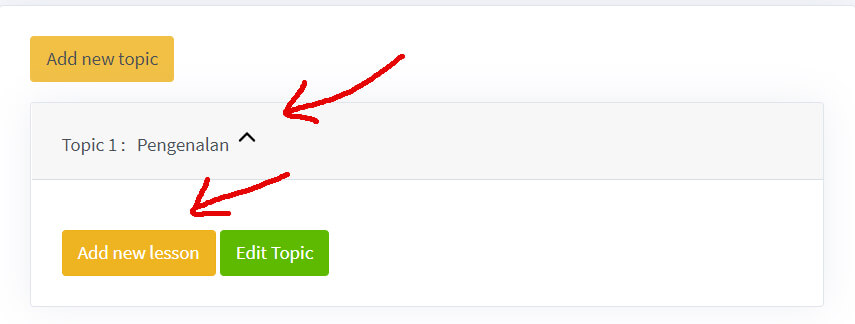
Untuk masukkan lesson, ada beberapa perkara yang anda perlu isikan. Anda masukkan lesson name & description. Lesson name tak perlu panjang lebar, jadikannya seringkas mungkin. Kemudian huraikan lesson tersebut dalam kotak description.
Kemudian anda pilih video source sama ada vimeo atau youtube. Buat masa ini hanya 2 sumber sahaja yang boleh digunakan. Sila upload video anda ke youtube & jadikannya unlisted. Kemudian letakkan link di dalam kotak yang disediakan. Masukkan duration video anda dalam format 00:00:00
Anda boleh upload attachment jika anda nak berikan file kepada pelajar anda. Mereka boleh download semasa menonton video nanti.
Selepas selesai semua langkah, anda klik butang save lesson.
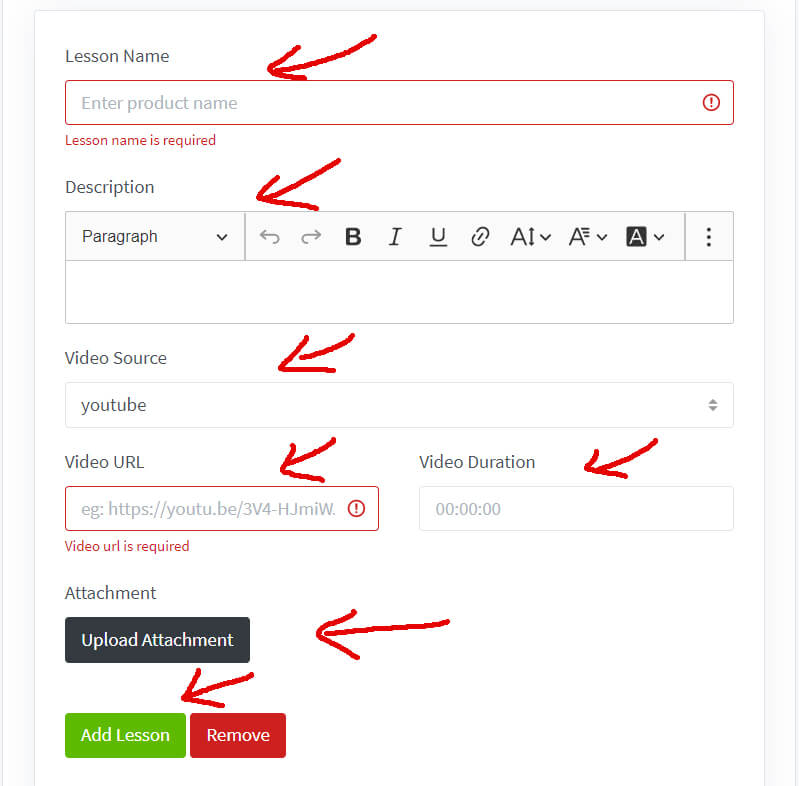
Anda hanya perlu ulang step yang sama sahaja untuk masukkan topic baru & lesson baru di bawah setiap topic. Selepas siap masukkan topic & lesson, anda perlu letakkan Instructor name & summary. Summary tak perlu panjang. Cukup sekadar orang boleh baca & tahu kehebatan anda dalam bidang yang diajar.
Jangan lupa upload gambar yang paling hensem juga supaya orang boleh kenal pengajar mereka nanti.
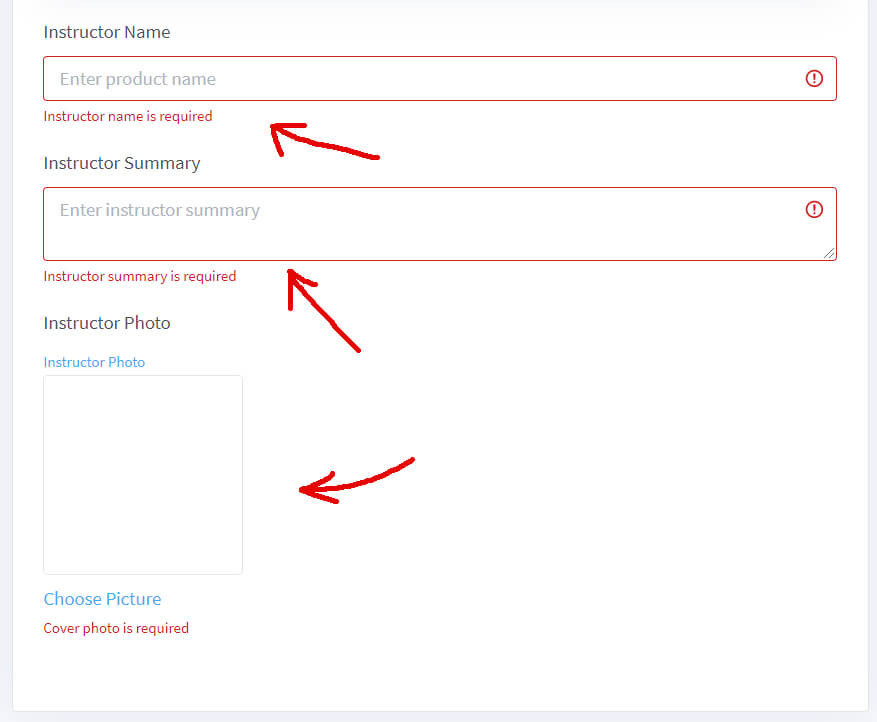
#3 SETTING LAIN
Selepas anda selesai bina course anda, anda pergi kepada payment method. Di sini anda boleh pilih method payment yang anda mahu enable di borang tempahan. Pastikan anda setup gateway anda jika anda ingin menggunakannya.
Anda boleh enable social proof dan tick kotak untuk sembunyikan produk anda dari frontstore. Fungsi sembunyikan produk ini sesuai jika anda mahu golongan tertentu sahaja yang membeli course tersebut.
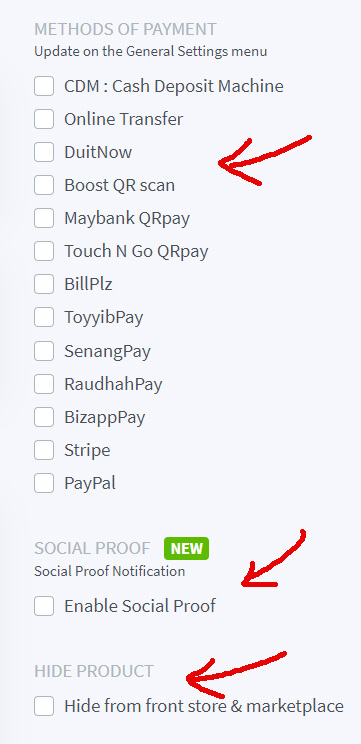
Anda juga boleh enable support button supaya mudah prospek membuat pertanyaan sebelum membeli. Abaikan jika anda tidak mahu paparkan button support tersebut dalam borang.
Jika anda nak jual course anda melalui affiliate, anda boleh activate fungsi affiliate & letakkan nilai komisen bagi setiap jualan. Selepas siap, anda boleh klik butang create.
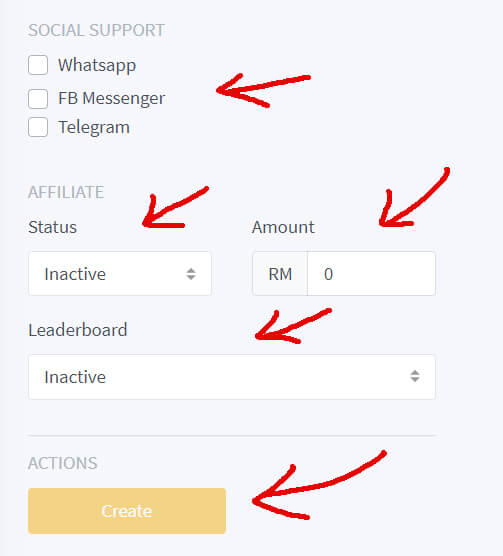
Selepas selesai proses pembinaan course & setting product, anda akan menerima link khas untuk course tersebut. Anda boleh gunakan link tersebut untuk diberikan kepada prospek yang berminat untuk membuat pembelian.
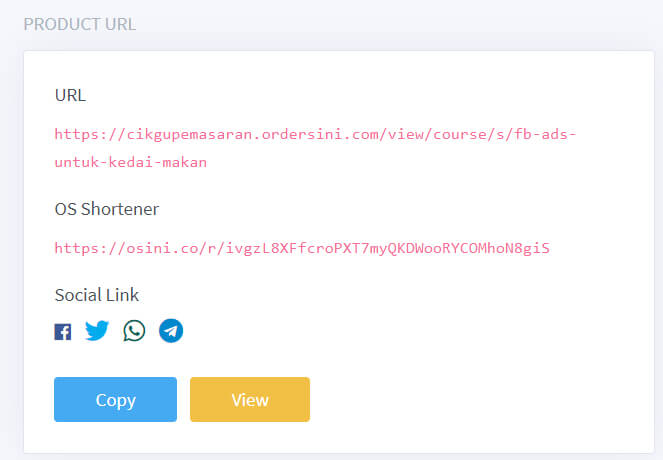
#4 RUPA BENTUK BORANG TEMPAHAN
Berikut ialah rupa bentuk borang tempahan untuk course anda. Semua maklumat yang anda isi semasa setup akan dipaparkan di halaman borang tersebut. Pembeli yang berminat akan klik butang enroll & terus buat pembelian.
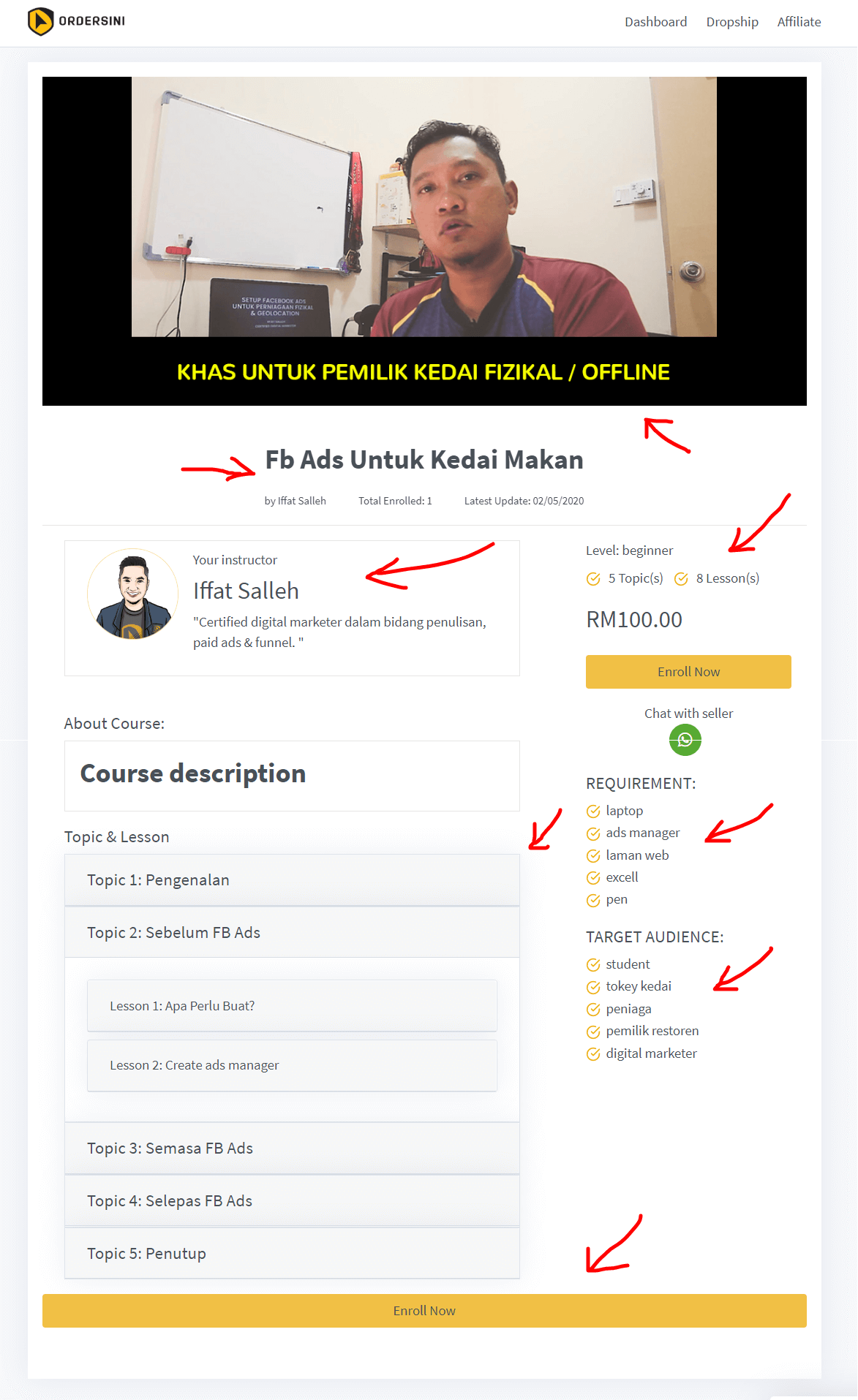
Selepas pembeli membuat pembelian, mereka boleh akses course tersebut melalui menu purchased record. Mereka hanya perlu klik butang view course untuk mula menonton video course anda.
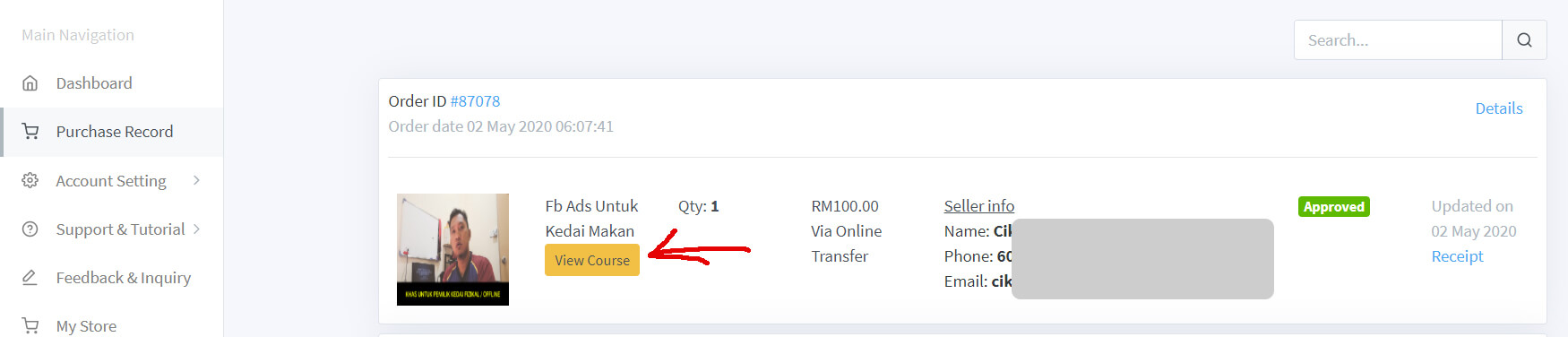
#5 PAPARAN COURSE
Berikut ialah paparan yang akan dilihat oleh pembeli anda nanti.
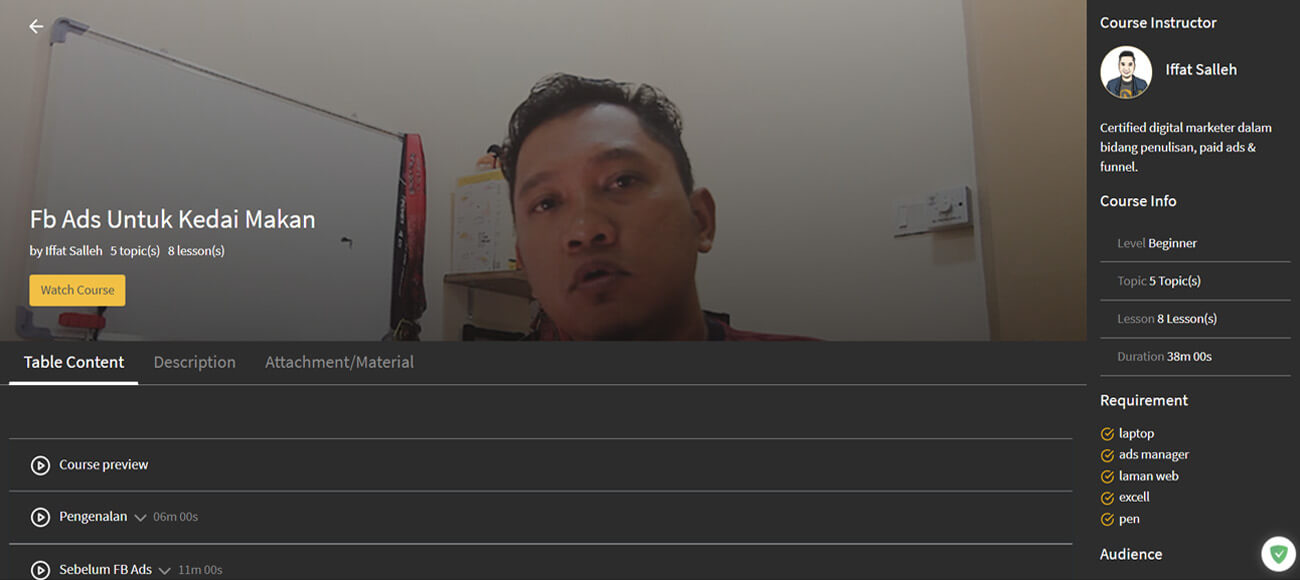
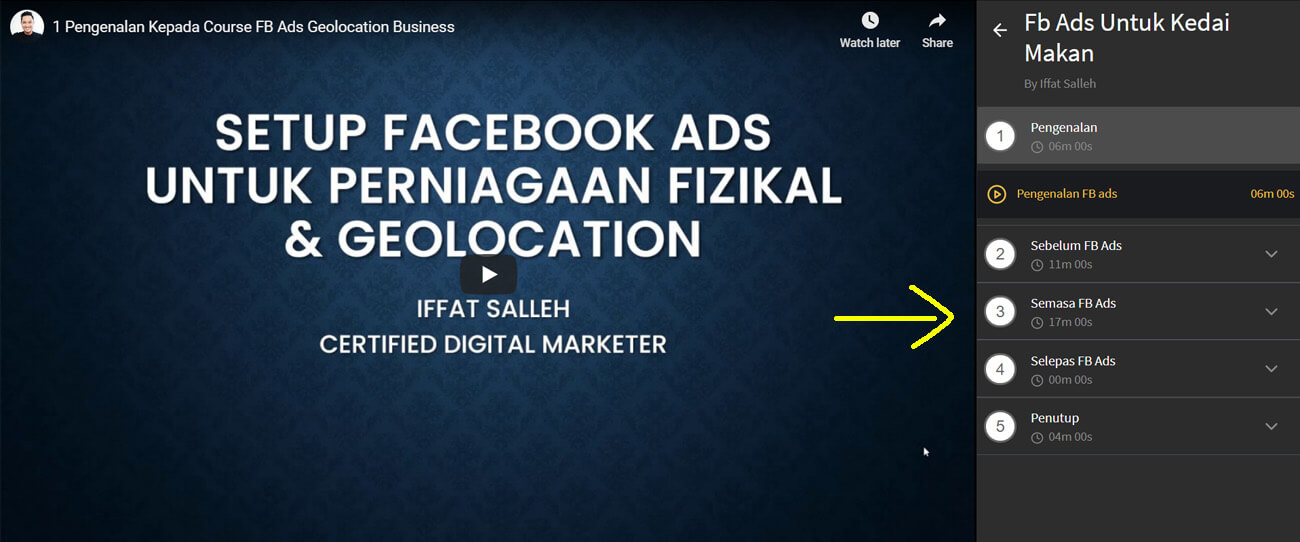
#6 TUTORIAL VIDEO
Jika anda masih kurang jelas dengan tutorial di atas, anda boleh tonton video tutorial berikut:
APA ANDA PERLU BUAT?
Fungsi ini ialah fungsi baru dalam Ordersini, jadi mungkin akan berlaku banyak error atau bug yang kami tidak dapat kenalpasti sebelum ni. Jika anda menghadapi sebarang masalah semasa masukkan produk course, sila berikan feedback di ruangan feedback atau terus hubungi admin.
Jangan lupa kongsikan fungsi ini kepada rakan anda yang lain. Jom Share!